كم عدد المرات التي صعدت فيها مقابل حد التخزين لجهازك؟ هذه مشكلة خاصة على الأجهزة ذات السعة المحدودة مثل MacBook. إذا كنت ترغب في توسيع خيارات التخزين الخاصة بك على الفور - دون حذف أي بيانات - فأنت بحاجة إلى حساب تخزين سحابي.
دعونا نلقي نظرة على كيفية إخلاء مساحة على جهازك باستخدام خدمة التخزين السحابي المشفرة pCloud.
ما هو pCloud؟
pCloud هي شركة تخزين سحابية مقرها سويسرا مع أكثر من 9 ملايين مستخدم. يوفر تخزينًا سحابيًا آمنًا ومتعدد الأنظمة الأساسية يمكن لأي مستخدم استخدامه بسهولة.
يعمل محرك تخزين pCloud مع أنظمة التشغيل Windows و macOS و Linux و iOS و Android. علاوة على ذلك ، يمكنك استخدام امتدادات متصفح جوجل كروم أو موزيلا فايرفوكس أو أوبرا لحفظ البيانات بسرعة من الإنترنت إلى محرك الأقراص مباشرة.
يأتي pCloud مزودًا بعدد من الأدوات اليدوية أيضًا. على سبيل المثال ، يتيح لك pCloud تحميل أي نوع من الملفات ، بغض النظر عن الحجم. كما أنه يحافظ على جودة مجموعة مقاطع الفيديو عالية الدقة ، حيث تجبرك الخدمات الأخرى على ضغطها أو ببساطة رفض استضافتها.
تعد واجهة مشاركة الملفات pCloud أيضًا واحدة من أفضل خدمات التخزين السحابي أيضًا. يتكامل بشكل مثالي مع Windows.
تحرير مساحة التخزين باستخدام pCloud
التخزين السحابي الرخيص وسهل الاستخدام هو نعمة للمستخدمين من جميع أنواع الأجهزة. يمكنك بسهولة توسيع مساحة التخزين الخاصة بك دون حذف أي بيانات ، فضلا عن مشاركة المستندات الهامة الخاصة بك بين الأجهزة دون أي متاعب على الإطلاق.
ولكن كيف تقوم بإعداد pCloud لتحرير المساحة لتبدأ؟ لنلقي نظرة.
1. تنزيل وتثبيت وتسجيل الدخول إلى pCloud
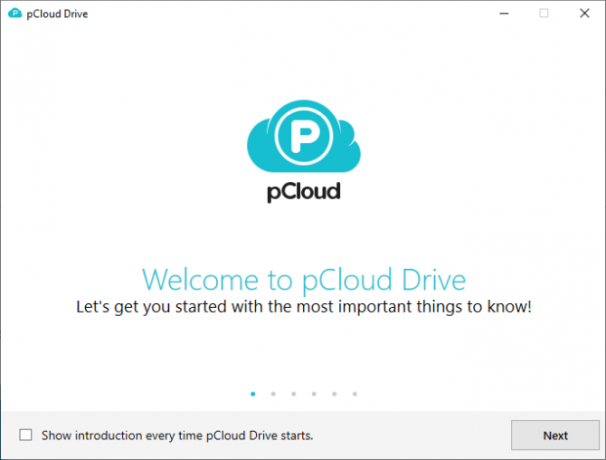
أولا ، توجه إلى صفحة تنزيل pCloud.
استعرض للوصول إلى نظام التشغيل الخاص بك باستخدام علامات التبويب في الأعلى. في هذا الدليل ، تشير الصور إلى Windows 10 و Android (على الرغم من أن pCloud متشابه جدًا في جميع الأنظمة الأساسية).
بمجرد التنزيل ، قم بتثبيت pCloud Drive. بعد اكتمال التثبيت ، افتح التطبيق. ستحتاج إلى إنشاء حساب pCloud للمتابعة. تأكد من استخدام كلمة مرور قوية.
2. تكوين حساب pCloud الخاص بك
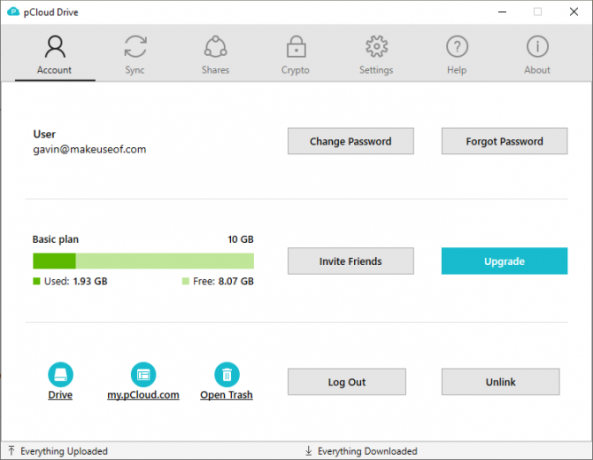
في هذه الحالة ، يعني التكوين التحقق من صحة حسابك. يمنحك التحقق من عنوان بريدك الإلكتروني مساحة تخزين إضافية تبلغ 1 غيغابايت على pCloud Drive. إذا قمت بتنزيل تطبيق pCloud للجوال وتسجيل الدخول إليه ، فستربح 1 غيغابايت أخرى من المساحة.
يحتوي عميل الويب pCloud على قائمة مراجعة قصيرة لتقوم بمراجعتها. تعمل كل مهمة على توسيع سعتك التخزينية بمقدار 1 غيغابايت أخرى ، لذا تستحق التنفيذ. بالإضافة إلى ذلك ، فإن إضافة تطبيق pCloud للجوال إلى جهازك يتيح لك نقل الملفات بين هاتفك المحمول وسطح المكتب دون أي مشاكل.
3. نقل الملفات لعمل نسخة احتياطية من البيانات الخاصة بك

أنت الآن جاهز لبدء نقل الملفات إلى مجلد تخزين pCloud Drive لإخلاء مساحة على جهازك.
رئيس ل هذا الكمبيوتر. قد تلاحظ الجديد محرك pCloud (P) تحت الخاص بك الأجهزة ومحركات الأقراص الجزء. افتح ال محرك pCloud مجلد ، وداخل ستجد العديد من المجلدات الإضافية.
يقوم pCloud بتسمية هذه المجلدات لـ موسيقى, صور, أشرطة فيديو، وما إلى ذلك ، ولكن يمكنك تغييرها لتناسبك. علاوة على ذلك ، إذا كنت ترغب في إنشاء مجلد جديد ، فتابع. ستتم مزامنته عبر الويب وعملاء الجوال أيضًا.
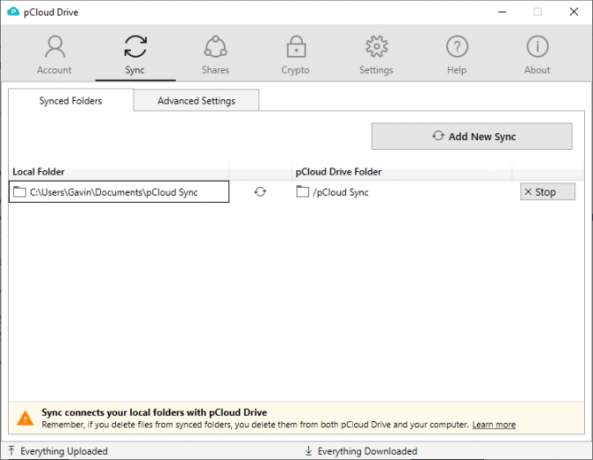
الآن ، عد إلى عمليات نقل الملفات: افتح المجلد الذي تريد نقل الملفات منه. يمكنك إما:
- حدد الملفات التي تريدها واضغط على CTRL + C لنسخها. ثم حدد مجلد وجهة pCloud واضغط CTRL + V لصق. أو:
- حدد الملفات التي تريدها ، ثم اسحبها وأفلتها في مجلد وجهة pCloud.
صحافة CTRL أثناء تحديد إضافة ملفات متعددة ، مثل:

بعد نقل ملفاتك ، يمكنك اختيار حذف النسخ الأصلية لتفريغ مساحة على جهازك. إذا كان لديك مساحة محدودة ، الضرب حذف مع العلم أن ملفاتك آمنة وسليمة إلى حد ما.
بدلاً من ذلك ، إذا كنت تستخدم pCloud Drive كجسر تخزين بين الأجهزة ، فيمكنك الاحتفاظ بنسخك الأصلية في نفس المكان.
4. قم بتشغيل التحميل التلقائي (الجهاز المحمول) لتحرير مساحة
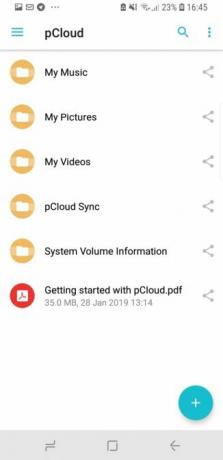
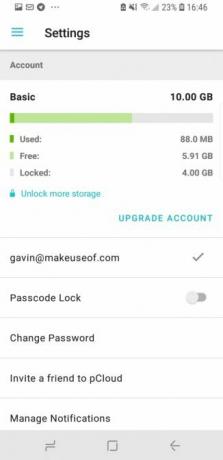
ملحوظة: إذا كنت لا تستخدم تطبيق iOS أو Android pCloud ، يمكنك تخطي هذا القسم.
قم بتثبيت تطبيق pCloud على جهازك iOS أو ذكري المظهر جهاز. بمجرد التثبيت ، افتح التطبيق وقم بتسجيل الدخول إلى pCloud. بعد تسجيل الدخول ، سيسألك التطبيق عما إذا كنت تريد تشغيله تحميل تلقائي. هذه هي ميزة تطبيق pCloud للجوال والتي تقوم بتحميل صور ومقاطع الفيديو الخاصة بجهازك المحمول تلقائيًا إلى وحدة تخزين pCloud.
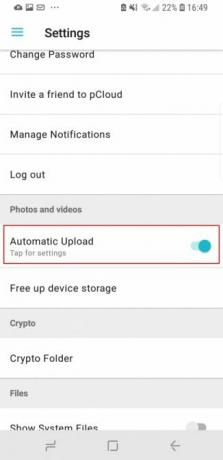

خلاف ذلك ، في تطبيق الجوال:
- اضغط على أيقونة الهامبرغر في الزاوية العلوية اليسرى لفتح لوحة إعدادات pCloud.
- تحديد الإعدادات.
- مرر لأسفل وحدد تحميل تلقائي.
- تحديد التحميل التلقائي> التفضيلات لتعيين أنواع الملفات المراد تحميلها.
ميزة التحميل التلقائي ممتازة إذا كنت تتطلع إلى تحرير مساحة على جهازك المحمول. يقوم pCloud تلقائيًا بتحديد موقع مجلدات الوسائط الخاصة بك وتحميلها إلى مجلد التحميل التلقائي المقابل في حساب pCloud الخاص بك.
ثم تتوفر الوسائط الخاصة بك عبر جميع الأجهزة أثناء إنشاء مساحة أكبر على الجهاز المضيف. إنه فوز!
5. قم بتشغيل pCloud Crypto لتشفير ملفاتك
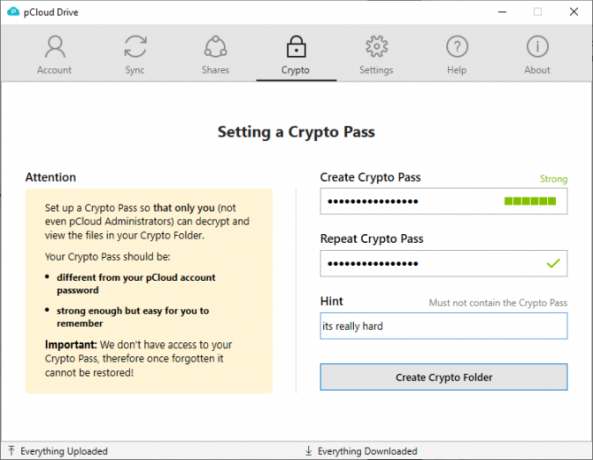
ميزة pCloud ممتازة أخرى هي تشفير محرك الأقراص من جانب العميل ، وذلك باستخدام تشفير "المستوى العسكري" للحفاظ على ملفاتك آمنة.
(ما هو التشفير على المستوى العسكري? في معظم الحالات ، عندما تقول المنظمات التشفير "على المستوى العسكري" أو "الرتب العسكرية" ، فإنهم يتحدثون عن معيار التشفير AES-256 القوي للغاية.)
pCloud التشفير، ثم ، تأكد من أنه لا يمكن لأي شخص الوصول إلى البيانات الموجودة في مجلد pCloud Crypto على جهازك إلا إذا كان لديك كلمة المرور الصحيحة. علاوة على ذلك ، يذكر pCloud أنه "بصفته مقدم خدمة غير قادر على فك تشفير أي بيانات مستضافة."
يحتوي pCloud على ظهرك ، حتى إذا لم تقم بتشغيل pCloud Crypto. وذلك لأن pCloud يقوم بتشفير جميع ملفاتك السحابية المتبقية على خوادمه ، باستخدام نفس تشفير AES-256. يتم تحميل جميع ملفاتك وتنزيلها باستخدام تشفير TLS أيضًا ، مما يجعل ملفاتك آمنة أثناء النقل.
يوفر pCloud مساحة على جهازك
هناك العديد من مزودي التخزين السحابي الممتازين المتاحين للاختيار من بينهم. يُصنف pCloud من بين الأفضل من حيث مزيج وظائف الأمان والخصوصية والتشفير ومشاركة الملفات. إذا قمت بالتسجيل الآن ، فسوف تحصل على سعة تخزين مجانية تبلغ 10 جيجابايت.
والأفضل من ذلك ، يمكنك الاشتراك في صفحة تسعير pCloud بمجموعة متنوعة من النقاط السعرية لتناسب متطلباتك:
- شهريا Premium 500GB: 4.99 دولارًا أمريكيًا في الشهر
- شهريا Premium Plus 2TB: $ 9.99 شهريًا
- سنوي Premium 500GB: 3.99 دولارًا شهريًا | 47.88 دولارًا سنويًا
- سنوي Premium Plus 2TB: 7.99 دولارًا أمريكيًا في الشهر | 95.88 دولار في السنة
تقدم pCloud حاليًا اشتراكات مدى الحياة لكل من مستويات Premium بأسعار مخفضة للغاية:
- أوقات الحياة Premium 500GB: دفع 175 دولار لمرة واحدة
- أوقات الحياة Premium Plus 2TB: دفع 350 دولارًا لمرة واحدة
أخيرًا ، يحتوي pCloud على عرض ترويجي خاص يوفر مساحة 500 جيجابايت ، بالإضافة إلى التشفير ، بخصم 50٪. بغض النظر عن الخطة التي تختارها ، فإن الحصول على مساحة تخزين كبيرة بهذا السعر الرائع تستحق التحقق.
جافين هو كاتب أول في MUO. وهو أيضًا محرر ومدير تحسين محركات البحث لموقع شقيق MakeUseOf الذي يركز على التشفير ، Blocks Decoded. حصل على درجة البكالوريوس (مع مرتبة الشرف) في الكتابة المعاصرة مع ممارسات الفن الرقمي المنهوبة من تلال ديفون ، بالإضافة إلى أكثر من عقد من الخبرة في الكتابة المهنية. يتمتع بكميات وفيرة من الشاي.